Hogyan lehet visszaállítani a Samsung Galaxy Tablet gyári beállításait?
A Galaxy Tablet a Samsung egyik legszélesebb körben használt terméke. A márka minden bizonnyal belépett a táblagépek piacára a Samsung Galaxy táblagépek átfogó választékának bemutatásával. Mindazonáltal, mint bármely más Android-termék, ez is ábrázolhat néhány problémát. Ha megtanulja, hogyan kell alaphelyzetbe állítani a Samsung táblagépet, biztosan sok problémát leküzdhet. Ebben a bejegyzésben segítünk a Samsung táblagép alaphelyzetbe állításában az adatok elvesztése nélkül. Kezdjük el.
1. rész: Először mindig készítsen biztonsági másolatot az adatokról
Lehet, hogy már tisztában van a Samsung táblagép visszaállításának következményeivel. Visszaállítja a készülék eredeti beállításait, és közben mindent töröl belőle. Ha bármilyen videóképet tárolt táblagépén, előfordulhat, hogy a visszaállítási folyamat után örökre elveszíti azokat. Ezért fontos biztonsági másolatot készíteni az adatokról. A feladat végrehajtásához a DrFoneTool eszközkészletét javasoljuk.
Az Android Data Backup & Restore alkalmazás gondoskodik arról, hogy probléma nélkül végigvigye a Samsung Tablet visszaállítási műveletét. Letöltheti a hivatalos webhelyéről itt. Jelenleg több mint 8000 Android-eszközzel kompatibilis, beleértve a Samsung Galaxy fül különféle verzióit. Ha biztonsági másolatot szeretne készíteni adatairól, kövesse ezeket az egyszerű lépéseket.

DrFoneTool – Android Data Backup & Resotre
Rugalmasan biztonsági másolatot készíthet és visszaállíthatja az Android-adatokat
- Szelektíven, egyetlen kattintással biztonsági másolatot készíthet az Android adatairól a számítógépre.
- Tekintse meg és állítsa vissza a biztonsági másolatot bármely Android-eszközön.
- 8000+ Android-eszközt támogat.
- Nem vesznek el adatok a biztonsági mentés, exportálás vagy visszaállítás során.
1. Az alkalmazás sikeres telepítése után elindíthatja az alábbi üdvözlő képernyő megjelenítéséhez. Válassza ki az „Adatmentés és visszaállítás” opciót az összes többi alternatíva közül.

2. Amint rákattint, egy másik felület fogadja. Itt a rendszer felkéri, hogy csatlakoztassa Galaxy fülét a rendszerhez. Mielőtt azonban csatlakoztatná, győződjön meg arról, hogy engedélyezte az „USB hibakeresés” opciót az eszközön. Most USB-kábellel csatlakoztassa a fület a rendszerhez. Az alkalmazás néhány másodpercen belül automatikusan felismeri. Csak kattintson a „Biztonsági mentés” lehetőségre a folyamat elindításához.

3. Az alkalmazás feldolgozza az Ön adatait, és különböző típusokra bontja. Például egyszerűen készíthet biztonsági másolatot videókról, fényképekről, névjegyekről stb. Alapértelmezés szerint az interfész mindezeket a lehetőségeket választotta volna. A „Biztonsági mentés” gombra kattintás előtt bejelölheti vagy törölheti a pipát.

4. Elkezdi az adatok biztonsági mentését, és az adatok valós idejű előrehaladását is megjeleníti a képernyőn. Ügyeljen arra, hogy a folyamat során ne válassza le a táblagépet.

5. Várjon egy kicsit, amíg a biztonsági mentés befejeződik. Amint befejeződik, a felület értesíti Önt. A „Biztonsági másolat megtekintése” lehetőségre kattintva megtekintheti adatait is.

Tényleg olyan egyszerű, mint amilyennek hangzik. Miután biztonsági másolatot készített az adatokról, a következő részben megtudhatja, hogyan állíthatja vissza a Samsung táblagépet.
2. rész: Gyári beállítások visszaállítása Samsung táblagép kulcskombinációval
A Samsung táblagép alaphelyzetbe állításának egyik legegyszerűbb módja, ha meglátogatja a „Beállítások” lehetőséget, és visszaállítja a készüléket a gyári beállításokra. Vannak azonban esetek, amikor az eszköz nem reagál, vagy úgy tűnik, hogy nem működik túl jól. Itt veheti igénybe a billentyűkombinációkat, és alaphelyzetbe állíthatja az eszközt a helyreállítási mód bekapcsolásával. A Samsung táblagép alaphelyzetbe állításához billentyűkombinációkkal egyszerűen kövesse az alábbi egyszerű lépéseket:
1. Kezdje a táblagép kikapcsolásával. Ezt a bekapcsológomb hosszú lenyomásával teheti meg. Kikapcsolás után a táblagép egyszer rezegni fog. Most tartsa lenyomva egyszerre a bekapcsológombot és a hangerőnövelő gombot a helyreállítási mód bekapcsolásához. Egyes Samsung táblagépeken előfordulhat, hogy a kezdőlap gombot is meg kell nyomnia. Ezenkívül egyes modellekben a hangerő növelése helyett előfordulhat, hogy egyszerre kell megnyomnia a bekapcsológombot és a hangerő le gombot.
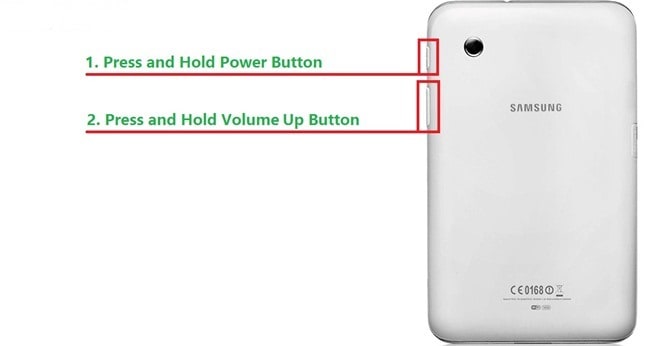
2. A táblagép újra rezeg, miközben bekapcsolja a helyreállítási módot. A hangerő fel és le gombjával navigálhat, a bekapcsológombbal pedig kiválaszthat egy opciót. Az összes lehetőség közül lépjen az „Adatok törlése/gyári beállítások visszaállítása” elemre, és válassza ki azt a bekapcsológombbal. Ez egy másik képernyőre vezet, ahol felkérik a felhasználói adatok törlésére. Egyszerűen válassza az „Igen – minden felhasználói adat törlése” lehetőséget a visszaállítási folyamat megkezdéséhez.
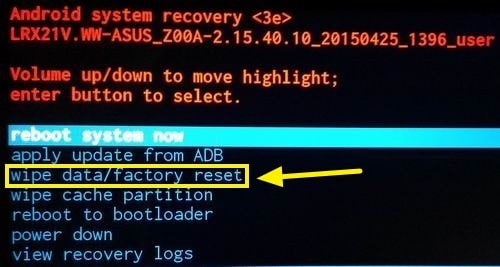
3. Várjon egy kicsit, mert a készülék törli az összes adatot és visszaállítja a gyári beállításokat. Később kiválaszthatja a „Rendszer újraindítása most” opciót, hogy táblagépe újrainduljon.
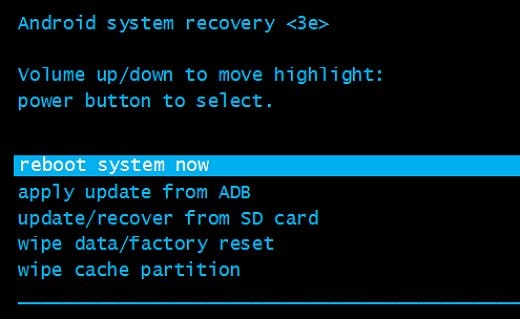
A megfelelő billentyűkombináció használatával gond nélkül visszaállíthatja a Samsung táblagépet. Ennek ellenére előfordulhat, hogy a készülék lefagy, és nem lehet kikapcsolni. Ilyen körülmények között kövesse a következő részt.
3. rész: A lefagyott Samsung Tablet alaphelyzetbe állítása
Ha Samsung táblagépe nem reagál vagy lefagy, egyszerűen megoldhatja a problémát a gyári beállítások visszaállításával. Mindig megpróbálhatja visszaállítani a megfelelő billentyűkombinációk alkalmazásával és a helyreállítási módba való belépéssel. Ha azonban az eszköz lefagy, előfordulhat, hogy teljesen nem reagál.
Ilyen körülmények között egyszerűen kiveheti az akkumulátort, és egy idő után újraindíthatja. Ha a probléma továbbra is fennáll, használhatja az Android Eszközkezelőt is. Az alábbi lépések végrehajtásával megtudhatja, hogyan állíthatja vissza a Samsung táblagépet az Android eszközkezelővel.
1. Kezdje a bejelentkezéssel Android Eszközkezelő a Goggle hitelesítő adataival. Részleteket kaphat a Google-fiókjához csatlakoztatott összes Android-eszközről. Egyszerűen módosítsa az eszközt a listából, és válassza ki Galaxy táblagépét.
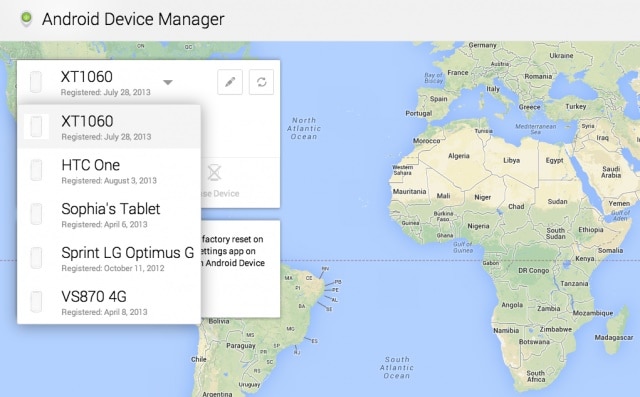
2. Lehetőséget kap az „Eszköz törlése” vagy „Eszköz törlése” lehetőségre. Egyszerűen kattintson rá, hogy gond nélkül visszaállítsa a Samsung táblagépet.
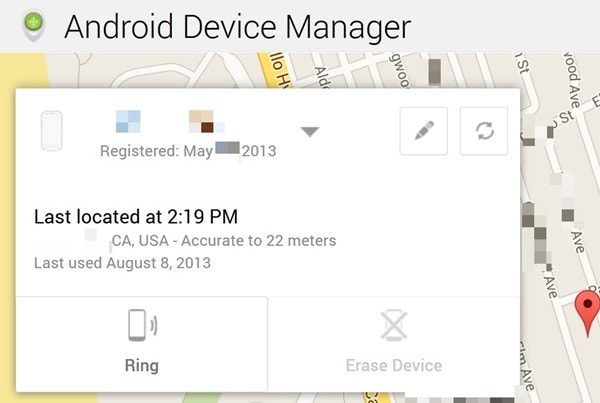
3. A felület kéri a megfelelő műveletet, mivel a feladat végrehajtása után a táblagép visszaáll a gyári beállításokra. Csak kattintson a „Törlés” lehetőségre, és várjon egy ideig, amíg az eszközkezelő visszaállítja a táblagépet.
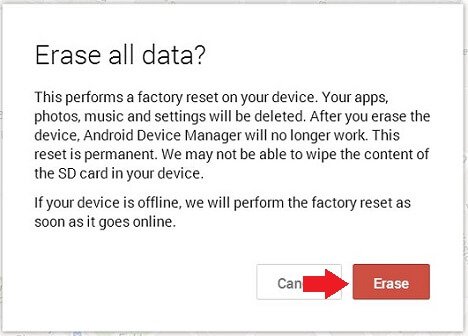
Biztosak vagyunk abban, hogy ezen lépések végrehajtása után gond nélkül elvégezheti a Samsung táblagép alaphelyzetbe állítását. Ha továbbra is problémái vannak, tudassa velünk az alábbi megjegyzésekben.
Legfrissebb cikkek

